Overleaf(オーバーリーフ)とは?
Overleafとは、環境構築不要でクラウド上でLaTeXを使用できるツールです。
自分のPCにLaTeX環境を作成するのには非常に骨の折れる作業を要します。
Overleafでは,初期設定やパッケージの導入が不要なので,簡単に文書を作成することができます。
また,複数人で共同編集ができるので,論文作成にも向いています。
Overleafの導入方法
導入までの手順は以下の2STEPです。
- Overleafの公式サイトにアクセス
- アカウントの作成
Overleafの公式サイトにアクセス
まずは,Overleafの公式サイトにアクセスします。
アカウントの作成
公式サイトに飛ぶと,アカウントを作成するフォームが現れます。
Googleアカウントやメールアドレスを入力してアカウントを作成します。

Overleafで簡単な文書を作ってみよう
早速,Overleafでの簡単な文章の作り方をご説明します。
今回は少し設定が面倒な日本語の文書を作成する方法をご紹介します!
【STEP 1/3】プロジェクトの作成
アカウントを作成すると,以下のような画面が表示されます。
そこで,「Create First Project」をクリックします。

クリックするとポップアップが現れるので,「空のプロジェクト」か「Blink Project」をクリックします。

次に,プロジェクト名を入力する画面になるので好きな名前を入れます。

以下のような初期画面が表示されれば終了です!
このままでは日本語の文書は作れないので,次の章で「日本語の文書」を作成する方法をご説明します!

【STEP 2/3】日本語の文書を作成する設定
日本語の文書を作成するには,以下の2つの設定が必要になります。
- latexmkrcファイルの作成
- コンパイラの変更
latexmkrcファイルの作成
latexmkrcファイルとは,文書を作成する方法を記述するためのファイルです。
以下の手順で作成します。
1. 画面左上のファイルマークをクリックします。

2. 名前に「latexmkrc」と入力し,Createをクリックします。

3. 空のファイルが作成されるので設定を記述します。
赤枠の部分に,以下のテキストをコピペします。
コピペしたら,ctrl+Sかcmd+Sで保存します。
$latex = 'uplatex';
$bibtex = 'upbibtex';
$dvipdf = 'dvipdfmx %O -o %D %S';
$makeindex = 'mendex -U %O -o %D %S';
$pdf_mode = 3; 
これで,latexmkrcの設定は終わりです!
コンパイラの変更
最後に,コンパイラを変更すると完了です!
画面左上の「Menu」をクリックします。

クリックするとメニューが現れるので,Compilerの部分を「LaTeX」にします。

【STEP 3/3】日本語文書を入力してみる
それでは,main.texに以下のコードをコピペしてみてください。
そして,保存すると以下のように文書が表示されると思います。
これで設定がうまくいっていることが確認できます。
\documentclass[dvipdfmx,uplatex]{jsarticle}
\begin{document}
\section{はじめに}
\LaTeX では簡単に文書を作成できます。
\end{document}
さいごに
Overleafの設定はいかがだったでしょうか。
環境構築が不要でLaTeXを使用できるのは非常に便利です!
他にも便利な設定があるので,他の記事でご紹介します!
bibtexの使い方

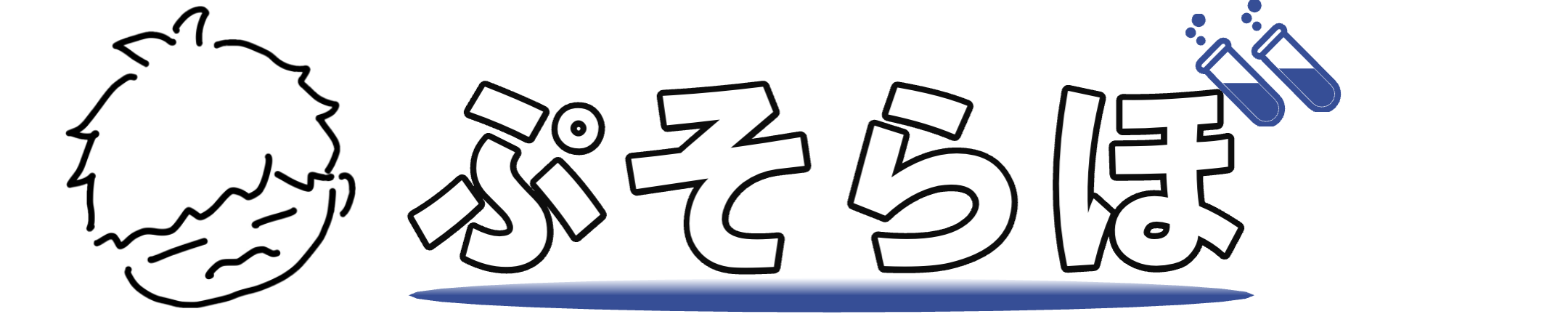








コメント